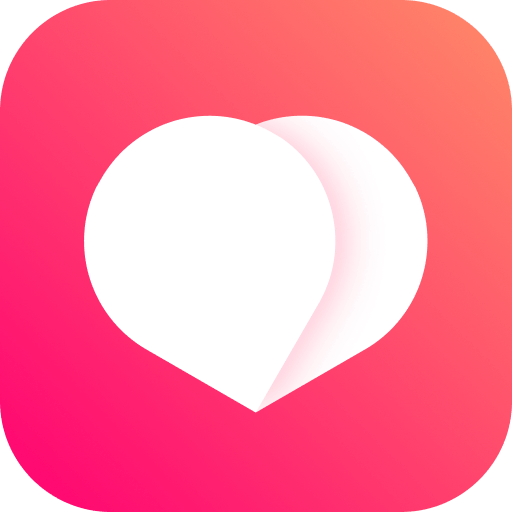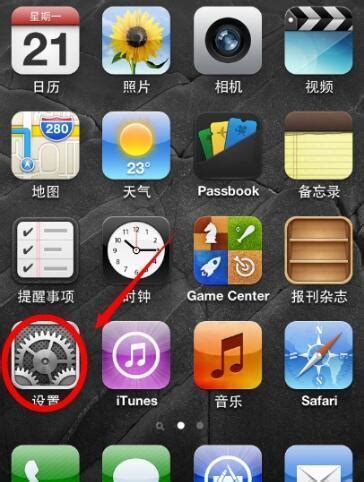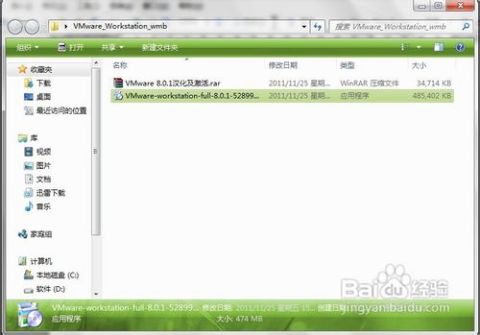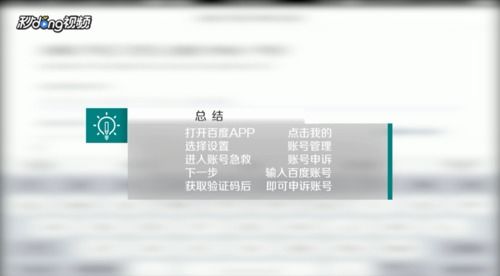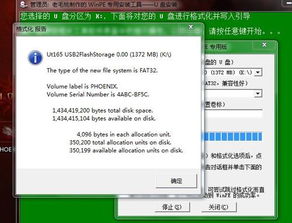在VMware 10上安装MS-DOS 7.1指南:第二步 - DOS 7.1安装流程
VMware10中安装MS-DOS 7.1的详细步骤

在现代操作系统遍地开花的今天,MS-DOS 7.1这个经典的磁盘操作系统依然有着它独特的魅力与实用性。作为微软在1993年推出的版本,MS-DOS 7.1延续了MS-DOS的体系架构,基于x86指令集,在实模式下运行。其小巧灵活、系统资源占用低、执行效率高的特点,使其特别适合运行在老旧的硬件设备上,同时也广泛应用于嵌入式系统、工业控制系统,以及需要旧软件兼容性的场合。通过虚拟机软件VMware 10,我们可以在现代计算机上模拟运行MS-DOS 7.1,以回顾和学习早期个人计算机的操作。下面,我们就来详细讲解在VMware 10中安装MS-DOS 7.1的步骤。

一、准备阶段
在开始安装之前,我们需要准备以下工具和文件:

1. VMware 10安装文件:确保已下载并安装了VMware 10。

2. MS-DOS 7.1安装镜像:通常包括两个镜像文件,DOS71_1.IMG和DOS71_2.IMG,用于创建启动环境和安装过程。
3. 虚拟机配置文件:可能需要创建特定的虚拟机配置,以适应MS-DOS 7.1的需求。
二、创建并配置虚拟机
1. 打开VMware 10:
打开VMware 10软件,选择“创建新的虚拟机”。
2. 选择自定义(高级):
在创建虚拟机向导中,选择“自定义(高级)”选项,以便我们可以手动配置虚拟机的各项参数。
3. 配置虚拟机硬件:
兼容性:选择默认的兼容性设置。
安装来源:选择“稍后安装操作系统”。
操作系统类型:选择“Microsoft DOS”作为操作系统类型。
虚拟机名称和位置:为虚拟机命名,并选择安装位置(建议不安装在C盘)。
处理器配置:根据物理机的处理器配置,为虚拟机分配处理器。
内存:为虚拟机分配足够的内存,MS-DOS 7.1对内存的要求不高,但建议分配至少256MB。
网络类型:选择“桥接”模式,这样虚拟机将直接连接到物理网卡所在的网络上,与公司局域网内的PC可以互连。
I/O控制器:选择默认的SCSI控制器。
虚拟磁盘类型:选择“IDE”作为虚拟磁盘类型。
磁盘容量:为虚拟机分配足够的磁盘空间,虽然MS-DOS 7.1的安装空间不大,但建议至少分配500MB。
磁盘文件:选择“将虚拟磁盘存储为单个文件”,便于管理。
4. 添加软驱:
由于现代计算机,特别是笔记本都不配置物理软驱,虚拟机软件的默认安装设备列表里也不出现Floppy这个设备。我们需要手动添加Floppy虚拟设备。在虚拟机配置界面中,点击“Add…”按钮,选择“Floppy Drive”,然后点击“完成”。
三、安装MS-DOS 7.1
1. 载入第一个镜像文件:
在虚拟机的设备列表中,找到Floppy Drive,选择“设置”。在弹出的窗口中,选择“使用ISO镜像文件”,并加载DOS71_1.IMG。
2. 启动虚拟机:
选择刚刚配置好的虚拟机,点击“启动”按钮。虚拟机将从虚拟软驱启动,进入MS-DOS 7.1的安装过程。
3. 安装过程:
一路按照提示,点击“Agree”和“Next”。
在为虚拟系统生成一块FAT32的硬盘区时,点击“创建”。
在重写MBR时,选择“Yes”。
选择安装目录,例如C:\dos71。
选择“DOS commands only”安装,并取消DOS add-on的安装复选项。
在Enable UMB Memory页面中,选择“Enable”。
在Load both CD/DVD and IDE/ATAPI…页面中,选择“Load”。
一路点击“Yes”和“Next”,完成安装。
4. 重启虚拟机:
安装完成后,重启虚拟机。在重启过程中,取消安装引导过程,直接进入MS-DOS 7.1。
四、安装剩余组件
1. 载入第二个镜像文件:
在虚拟机中关闭系统,然后在虚拟机软驱里插入DOS71_2.IMG,再次启动虚拟机。
2. 复制文件:
将A:\(虚拟软驱)下的所有文件复制到虚拟机C:\下的一个临时文件夹中,例如C:\temp。
3. 运行安装程序:
在C:\temp文件夹中,找到setup.bat文件,双击运行。这将启动MS-DOS 7.1的剩余组件安装过程。
4. 完成安装:
按照提示,选择安装“Full MS-DOS”,完成剩余的安装步骤。
五、网络配置
1. 加载网卡驱动程序:
在MS-DOS 7.1中,可能需要加载网卡驱动程序,例如AMD PCNET网卡DOS驱动程序。将网卡驱动程序盘插入虚拟机,并按照提示加载驱动程序。
2. 配置网络:
使用NET命令进入网络配置界面。
更改工作组名、机器名、域名等网络设置。
加载网络协议,例如Microsoft NetBEUI和Microsoft TCP/IP。
手动配置IP地址、子网掩码和默认网关。
六、验证安装
1. 检查网络连接:
在MS-DOS 7.1中,使用NET命令检查网络连接,确保虚拟机能够与公司局域网内的其他PC互连。
2. 共享文件夹:
在VMware中设置共享文件夹,确保虚拟机可以访问主机上的文件。
七、后续操作
1. 安装VMware Tools:
虽然MS-DOS 7.1不支持VMware Tools的图形化安装,但可以通过其他方式优化虚拟机的性能,例如手动配置分辨率和鼠标支持。
2. 学习与实践:
利用MS-DOS 7.1虚拟机,可以学习磁盘管理、文件操作、命令行界面使用、程序安装、硬件驱动配置等基础知识,并提高对批处理编程和命令行工具的理解。
通过以上步骤,我们成功在VMware 10中安装了MS-DOS 7.1。这个经典的操作系统不仅可以帮助我们回顾历史,还可以在现代计算机上进行学习和实践。希望这篇文章对你有所帮助!
- 上一篇: LOL牛头酋长:霸气出装攻略,铸就无畏坦克传奇!
- 下一篇: 创意灯笼DIY教程,轻松解锁手工新技能
-
 VMware上轻松安装Server系统的步骤指南资讯攻略11-17
VMware上轻松安装Server系统的步骤指南资讯攻略11-17 -
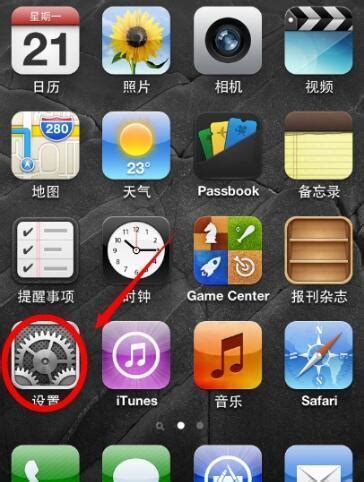
-
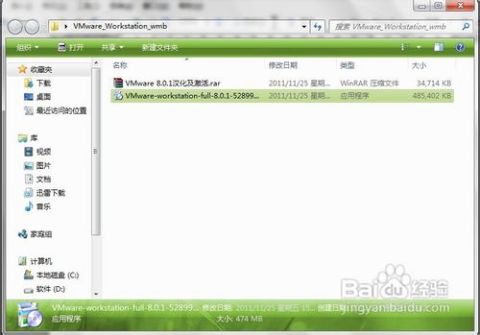 VMware Workstation 8.0:高效安装与实战操作指南资讯攻略11-02
VMware Workstation 8.0:高效安装与实战操作指南资讯攻略11-02 -
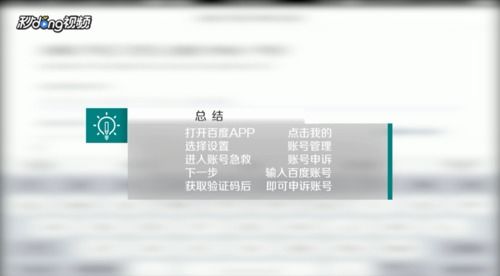 如何申请百度APP的官方认证?步骤详解资讯攻略11-04
如何申请百度APP的官方认证?步骤详解资讯攻略11-04 -
 鲁大师电脑节能降温设置指南资讯攻略11-06
鲁大师电脑节能降温设置指南资讯攻略11-06 -
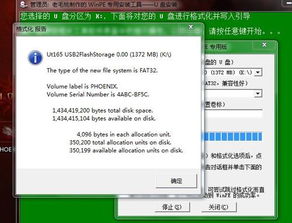 U盘安装系统详细步骤图解资讯攻略10-31
U盘安装系统详细步骤图解资讯攻略10-31